三合一的『Doceri』~電子白板、遙控電腦以及螢幕錄影功能
作者: 塾長 日期: 2013-05-29 23:37
為了安裝『Doceri』,我終於下決心把iPad1的OS升級到5(哈,也升不到6了),安裝起來後,再多了新體驗呢~集合電子白板、遙控電腦以及螢幕錄影的三合一App!網站有個教學專區,也對應用於『翻轉教室 』多加介紹呢!
啟動iPad上的『Doceri』,會先問你是在本機操作,或是要連到電腦一起玩(取得ip和密碼即可連線)。
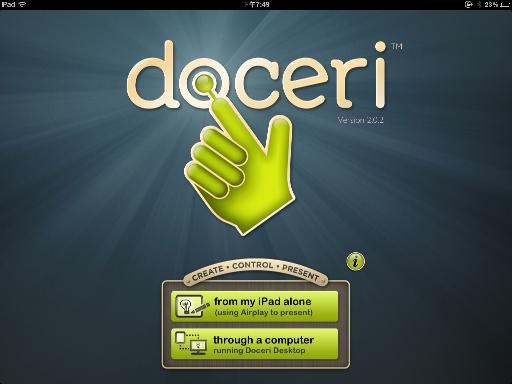 | 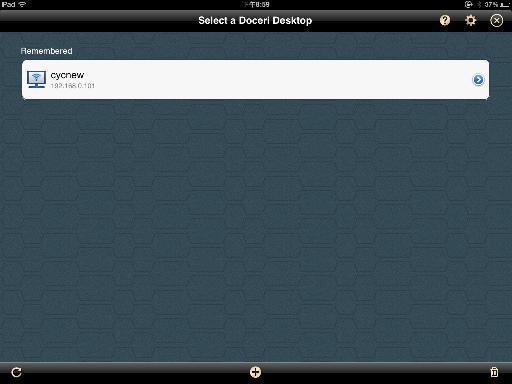 |
我也先在Doceri網站下載安裝 Windows電腦的『Doceri Desktop』,開啟時先設定一個密碼,然後給你一組ip,或是直接讀取QRCode,呵呵,我的iPad1沒有鏡頭啊....。桌面版可以免費試用,偶而跳出提醒畫面,但這樣好像會中斷錄影的功能。不過,若是單純在iPad上錄影,應該就沒此問題了。
連上電腦後,可以由iPad來操作電腦:點選處即為滑鼠游標所在,也可以呼叫鍵盤來打字,此時,電腦的滑鼠鍵盤也可以操作。
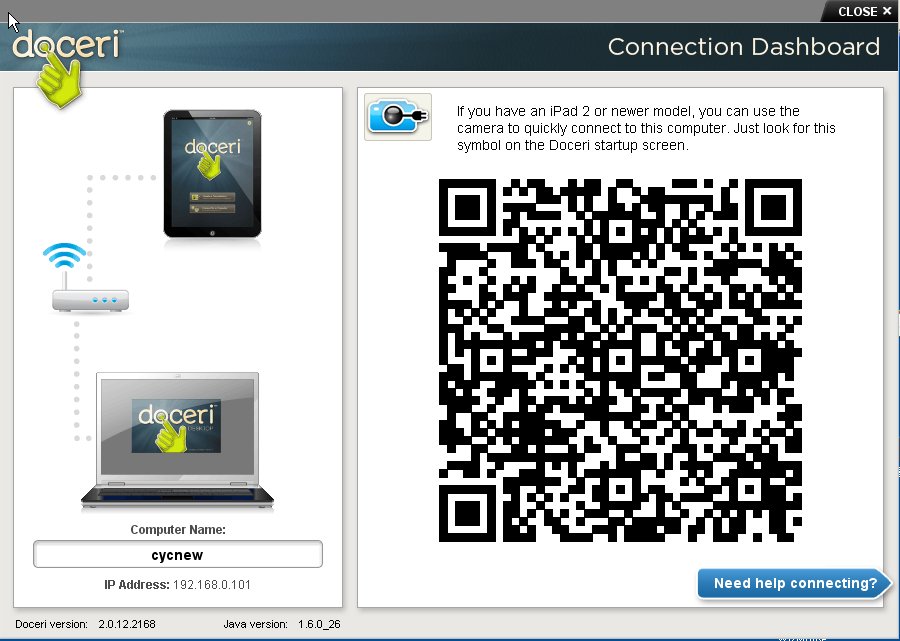 | 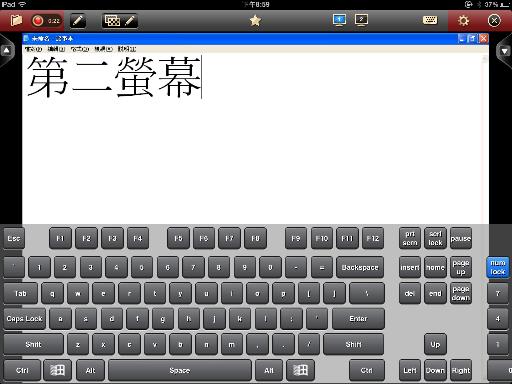 |
操作影片(sorry!聲音小些,要記得是用iPad在錄音喔~):
若是切換為畫布狀態就當電子白板用,這時等於有個螢幕截圖的效果,讓你在這張畫布上畫圖,但電腦端無法在此畫圖,不過可以將專案存到電腦裡。
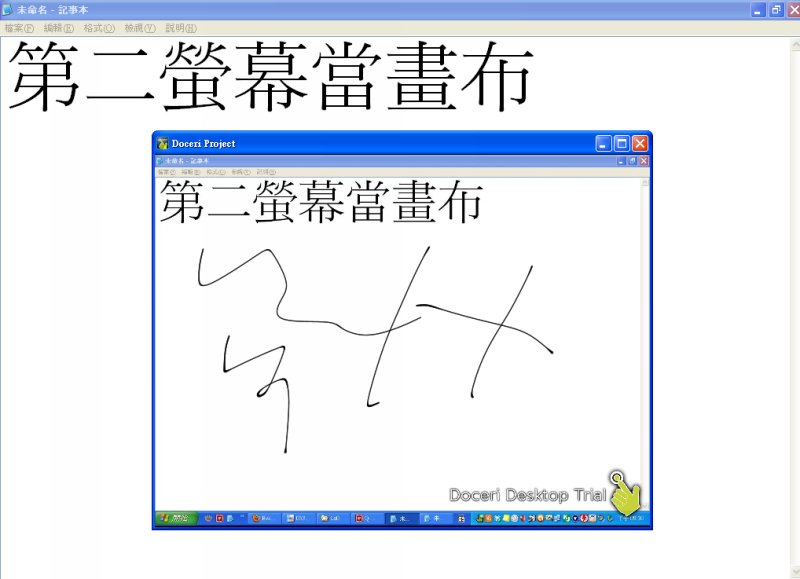 | 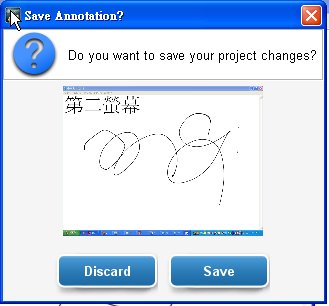 |
操作影片:
可以開啟錄影功能,也加上語音說明,把操作的過程錄製下來,影片可以發佈到相關網站,也可以自行下載為mov檔。

另外,我的電腦是使用雙螢幕,發現在桌面版可以預設顯示哪一個,以及在iPad的Doceri也可以切換選用耶,厲害厲害!
 | 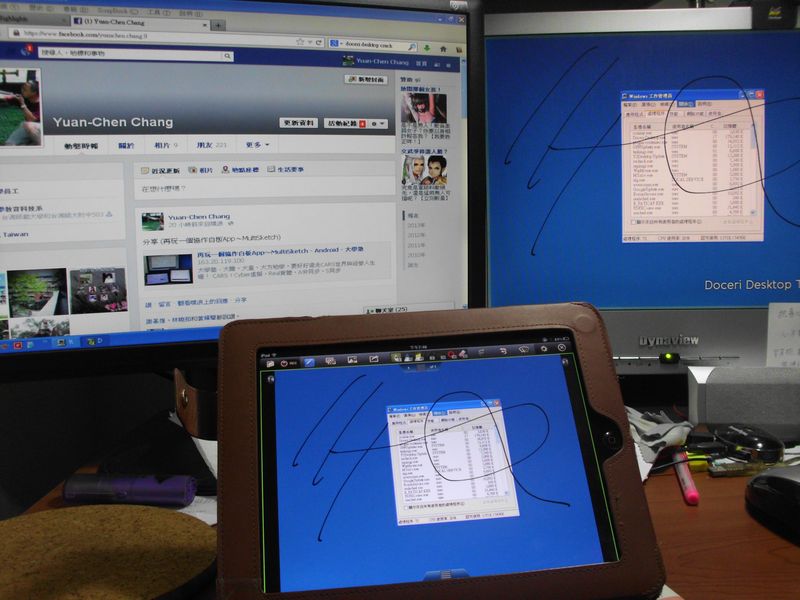 |
這幾次在各種載具、瀏覽器、桌機與網路連結後的各項應用(而且還沒玩Air Play...),得好好想通,將來才能在教室裡,促成更好更多的連結~學生能力習得與展現、協作交流、師生互動與教學目標的有效達成!
 訂閱
訂閱 上一篇
上一篇 返回
返回 下一篇
下一篇

 標籤:
標籤:


趁COMPUTEX 2024前發想「生生用平板」還缺很大嗎? (2024-05-31 14:05)
Letmestayforaplay~小二孩子以COSPACES打造元宇宙 (2024-04-25 20:34)
三趟東京扛書整理 (2023-07-04 14:19)
iPad上的AR、VR、MR體驗在教學上的應用 (2022-05-29 08:35)
盤點「TCEA iOS App List」科學類可用App (2021-01-24 20:56)
試想「純iPad」的教、學事件精彩! (2020-11-29 10:44)
智慧教學造境Play~境中境玩AR、MR (2020-11-24 22:02)
iPad螢幕截圖與操作錄影設定 (2020-09-20 18:39)
iPad似書四書 (2020-09-19 21:08)